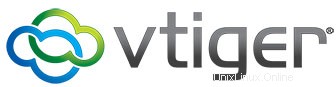
Dans ce didacticiel, nous allons vous montrer comment installer Vtiger CRM sur CentOS 8. Pour ceux d'entre vous qui ne le savaient pas, Vtiger CRM est une application open source de gestion de la relation client écrite en PHP. Il offre des fonctionnalités telles que l'automatisation des ventes, l'automatisation du marketing, l'analyse et la création de rapports, le support client et bien d'autres.
Cet article suppose que vous avez au moins des connaissances de base sur Linux, que vous savez utiliser le shell et, plus important encore, que vous hébergez votre site sur votre propre VPS. L'installation est assez simple et suppose que vous s'exécutent dans le compte root, sinon vous devrez peut-être ajouter 'sudo ‘ aux commandes pour obtenir les privilèges root. Je vais vous montrer l'installation étape par étape de Vtiger CRM sur un CentOS 8.
Prérequis
- Un serveur exécutant l'un des systèmes d'exploitation suivants :CentOS 8.
- Il est recommandé d'utiliser une nouvelle installation du système d'exploitation pour éviter tout problème potentiel.
- Un
non-root sudo userou l'accès à l'root user. Nous vous recommandons d'agir en tant qu'non-root sudo user, cependant, car vous pouvez endommager votre système si vous ne faites pas attention lorsque vous agissez en tant que root.
Installez Vtiger CRM sur CentOS 8
Étape 1. Tout d'abord, commençons par nous assurer que votre système est à jour.
sudo dnf clean all sudo dnf update
Étape 2. Installation de la pile LAMP.
Si vous n'avez pas de pile LAMP déjà installée sur votre serveur, vous pouvez suivre notre guide ici.
Étape 3. Installation de Vtiger CRM sur CentOS 8.
Maintenant, nous téléchargeons la dernière version de Vtiger sur votre système CentOS en utilisant le wget commande :
wget https://sourceforge.net/projects/vtigercrm/files/vtiger%20CRM%207.2.0/Core%20Product/vtigercrm7.2.0.tar.gz tar xvf vtigercrm7.2.0.tar.gz sudo mv vtigercrm /var/www/html/
N'oubliez pas que nous devrons modifier les autorisations de certains dossiers :
sudo chown -R apache:apache /var/www/html/vtigercrm
Étape 4. Configuration de MariaDB pour Vtiger CRM.
Par défaut, MariaDB n'est pas renforcée. Vous pouvez sécuriser MariaDB à l'aide de mysql_secure_installation scénario. Vous devez lire attentivement et ci-dessous chaque étape qui définira un mot de passe root, supprimera les utilisateurs anonymes, interdira la connexion root à distance et supprimera la base de données de test et l'accès à MariaDB sécurisé.
mysql_secure_installation
Configurez-le comme ceci :
- Set root password? [Y/n] y - Remove anonymous users? [Y/n] y - Disallow root login remotely? [Y/n] y - Remove test database and access to it? [Y/n] y - Reload privilege tables now? [Y/n] y
Ensuite, nous devrons nous connecter à la console MariaDB et créer une base de données pour le Vtiger CRM. Exécutez la commande suivante :
mysql -u root -p
Cela vous demandera un mot de passe, alors entrez votre mot de passe root MariaDB et appuyez sur Entrée. Une fois que vous êtes connecté à votre serveur de base de données, vous devez créer une base de données pour Installation de Vtiger CRM :
MariaDB > CREATE DATABASE vtiger; MariaDB > CREATE USER 'vtiger_user'@'localhost' IDENTIFIED BY 'your-strong-passwd'; MariaDB > GRANT ALL PRIVILEGES ON `vtiger`.* TO 'vtiger_user'@'localhost'; MariaDB > FLUSH PRIVILEGES; MariaDB > \q
Étape 5. Configurez le serveur Web Apache.
Le premier, créez un fichier Virtual Host pour vTiger :
sudo nano /etc/httpd/conf.d/vtigercrm.conf
Ajoutez les commandes suivantes :
<VirtualHost *:80>
ServerAdmin [email protected]
ServerName example.com
ServerAlias www.example.com
DocumentRoot /var/www/html/vtigercrm/
<Directory /var/www/html/vtigercrm/>
Options +FollowSymlinks
AllowOverride All
Require all granted
</Directory>
ErrorLog /var/log/httpd/vtigercrm_error.log
CustomLog /var/log/httpd/vtigercrm_access.log combined
</VirtualHost>Enfin, redémarrez le service Apache pour que les modifications prennent effet :
sudo systemctl restart httpd
Étape 6. Configurez le pare-feu.
Ouvrir le port HTTP dans le pare-feu :
sudo firewall-cmd --add-service=http --permanent sudo firewall-cmd --reload
Ensuite, désactivez SELinux sur le système CentOS :
sudo setenforce 0 sudo sed -i 's/^SELINUX=.*/SELINUX=disabled/g' /etc/selinux/config
Étape 7. Accéder à Vtiger CRM.
Vtiger CRM sera disponible sur le port HTTP 80 par défaut. Ouvrez votre navigateur préféré et accédez à http://your-domain.com ou http://server-ip-address et suivez les étapes requises pour terminer l'installation.
Félicitations! Vous avez installé avec succès Vtiger CRM. Merci d'avoir utilisé ce didacticiel pour installer Vtiger CRM sur le système CentOS 8. Pour une aide supplémentaire ou des informations utiles, nous vous recommandons de consulter le site Web officiel de Vtiger CRM .